Csatlakozás wi-fi-hez

A számítógép vezeték nélküli hálózathoz való csatlakoztatásához a számítógépnek vezeték nélküli hálózati adapterrel kell rendelkeznie, amely támogatja a WPA2 protokollt.
A Tambov Állami Műszaki Egyetem vezeték nélküli Wifi hálózata infrastrukturális módon működik. Ez azt jelenti, hogy a számítógépek egy vezeték nélküli hozzáférési ponthoz kapcsolódnak, amely viszont az egyetem vezetékes hálózatához kapcsolódik.
Az egyetem vezeték nélküli hálózatának (SSID) hálózata - TSTU.
Az egyetem vezeték nélküli hálózatának biztonsága érdekében a hozzáférési pontok használatra vannak konfigurálva:
- 802.11i hitelesítési szabvány (WPA2 - Wi-Fi Protected Access 2) vállalati vállalati módban;
- AES titkosítási algoritmus (Advanced Encryption Standard);
- PEAP-MS-CHAPv2 protokoll (Microsoft Challenge Handshake Authentication Protocol 2. verzió).
Csak két eszköz működhet azonos bejelentkezés alatt! Azok a készülékek, amelyek ugyanazon a bejelentkezés alatt működnek, BLOCKED!
A számítógép vezeték nélküli hálózathoz való csatlakoztatásához a számítógépnek vezeték nélküli hálózati adapterrel kell rendelkeznie, amely támogatja a WPA2 protokollt.
Ha a számítógépen nincs telepítve hálózati adapter vagy az illesztő nem támogatja a WPA2 szabványt, az egyetem vezeték nélküli hálózatához nem lehet csatlakozni.
A gyártó megadhatja a szoftvert az adapter kezeléséhez. Egyes operációs rendszereknek azonban van egy beépített kezelőfelülete a hálózati adapterek kezelésére.
Az alábbiak a vezeték nélküli kapcsolat létrehozására vonatkozó ajánlások az operációs rendszerek beépített képességeivel:
- Windows 7 Professional;
- Windows XP Professional szervizcsomag 3.
Windows 7 Professional
Az egyetem vezeték nélküli hálózatához való csatlakozáshoz a következő műveleteket kell végrehajtania:
- Ellenőrizze, hogy a számítógép rendelkezik-e vezeték nélküli hálózati adapterrel.
- Adjon hozzá egy vezeték nélküli hálózatot az elérhető hálózatok listájához.
- A kapcsolat beállításainak konfigurálása.
- Csatlakozás vezeték nélküli hálózathoz.
Ellenőrizze, hogy a számítógép rendelkezik hálózati adapterrel
A számítógép vezeték nélküli hálózathoz történő csatlakoztatásához telepíteni kell a vezeték nélküli hálózati adaptert a számítógépen.
Annak ellenőrzéséhez, hogy rendelkezésre áll-e vezeték nélküli hálózati adapter a számítógépen, nyissa meg a Hálózati kapcsolatok vezérlőpult összetevőjét:
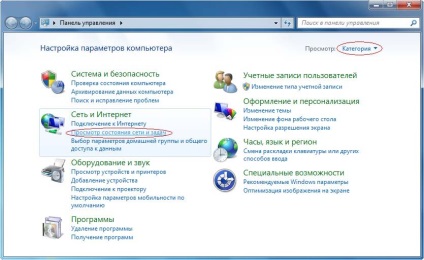
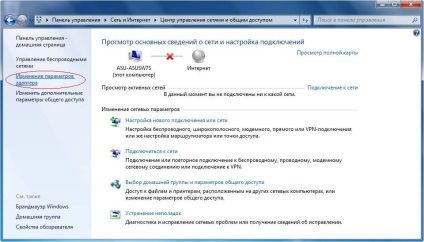
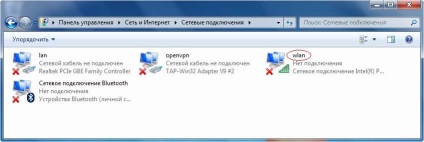
A vezeték nélküli hálózati adapter a "wlan" feliratú.
A "Hálózati kapcsolatok" ablak megnyitásához rendszergazdának kell lennie ezen a számítógépen.
Vezeték nélküli hálózat hozzáadása az elérhető hálózatok listájához
A vezeték nélküli hálózatnak az elérhető hálózatok listájához történő hozzáadásához nyissa meg a Vezérlőpult "Vezeték nélküli hálózatkezelés" összetevőjét:
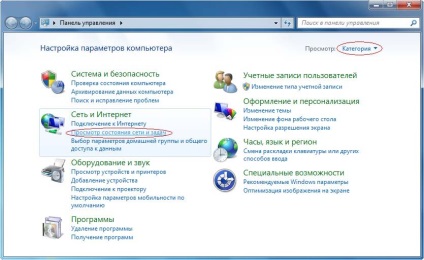
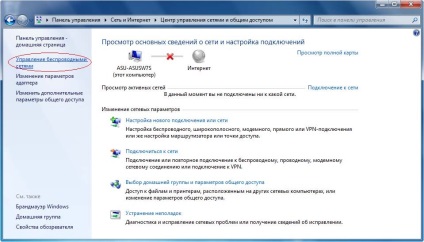
A megnyíló ablakban kattintson a "Hozzáadás" gombra:
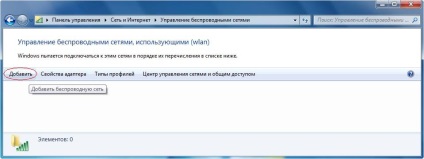
Ezután válassza a "Kézi hálózat létrehozása" lehetőséget:
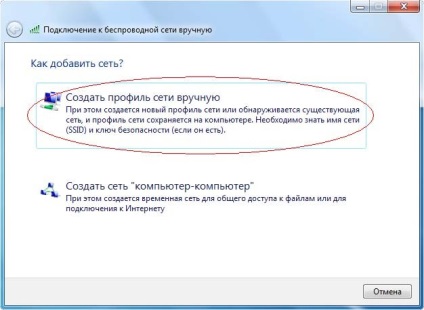
Töltse ki a vezeték nélküli hálózattal kapcsolatos információkat az alábbi képen látható módon:
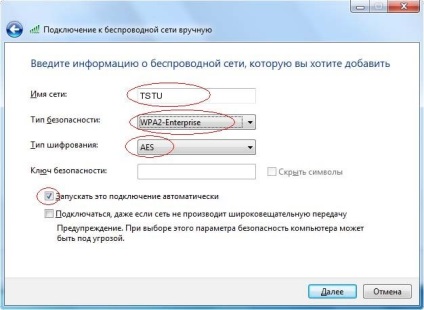
Kattintson a "Tovább" gombra.
Megjelenik egy ablak a vezeték nélküli hálózat sikeres hozzáadásáról.
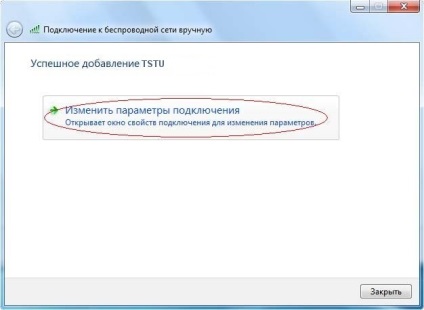
A kapcsolat beállításainak konfigurálása
A kapcsolat beállításainak konfigurálásához a vezeték nélküli hálózat hozzáadásakor kattintson a "Csatlakozási beállítások módosítása" lehetőségre, vagy nyissa meg a "Vezeték nélküli hálózatok tulajdonságai" ablakot a vezeték nélküli hálózat helyi menüjében található "Tulajdonságok" sor kiválasztásával:

A "Vezeték nélküli hálózat tulajdonságai" ablak "Kapcsolat" és "Biztonság" lapján állítsa be a kapcsolódási beállításokat, az alábbi képen látható módon:
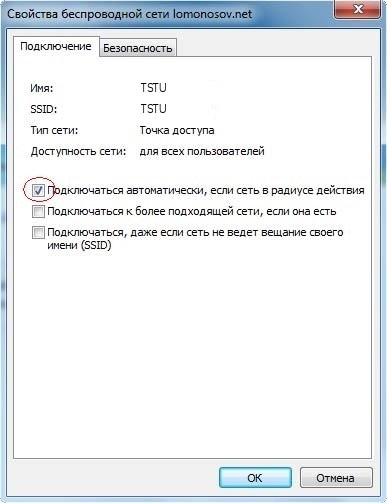
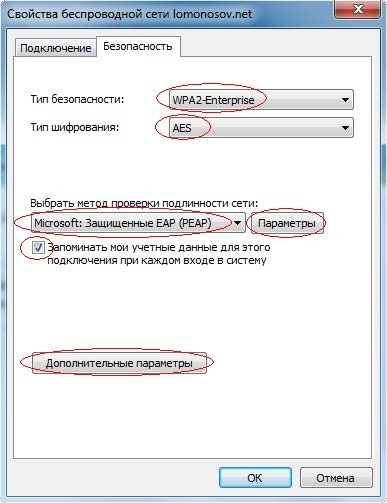
Jelölje be a "Mindig jegyezze fel hitelesítő adataimat ehhez a kapcsolathoz" jelölőnégyzetet, ha a számítógépet egy felhasználó használja. Ha a számítógépet több felhasználó használja, akkor jobb, ha letiltja a beállítást.
Állítsa be a védett EAP-tulajdonságokat a megfelelő ablak megnyitásával a "Vezeték nélküli hálózat tulajdonságai" ablak "Biztonság" lapján található "Beállítások" gombra kattintva:
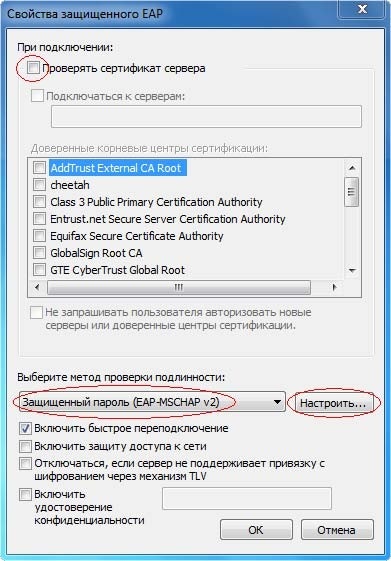

Ezután állítson be további paramétereket a "Vezeték nélküli hálózat tulajdonságai" ablak "Biztonság" lapján található "Speciális beállítások" gombra kattintva:
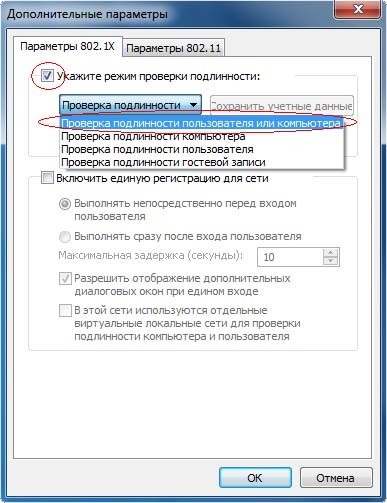
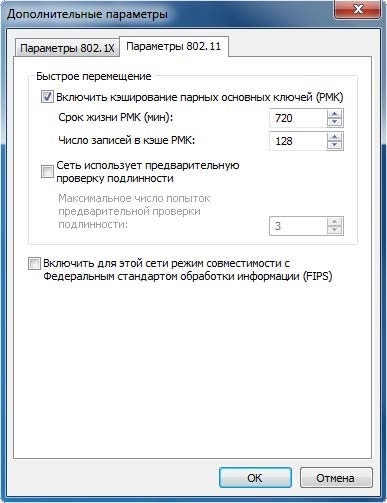
Erősítse meg a választást az "OK" gombbal.
A hálózat hozzá lesz adva a hálózati listához, és elérhetővé válik, ha a számítógép a hálózati lefedettség területén van.
Csatlakozás vezeték nélküli hálózathoz
Nyissa meg a "Csatlakozás a hálózathoz" párbeszédablakot az ikon értesítési területén kattintson
Az ablakban megjelenik a hálózaton belüli hálózatok listája:

A rendelkezésre álló vezeték nélküli hálózatok listáján látható egy szimbólum, amely az egyes hálózatok jelerősségét mutatja. Minél több rúd, annál erősebb a jel. Erős jelzés (öt sáv) azt jelenti, hogy a vezeték nélküli hálózat nem a közelben van, vagy nincs interferencia. A jel erősségének növeléséhez a számítógépet közelebb viheti a hozzáférési ponthoz.
A vezeték nélküli hálózathoz való csatlakozáshoz kattintson a "Csatlakozás" gombra:

A kapcsolat alatt a következő üzenetek jelennek meg:


Az egyetemi hálózatba való belépéshez a felajánlott ablakban fel kell tölteni a felhasználói fiók adatait, azaz írja be a bejelentkezési és a jelszót.
Az alábbiakban például egy felugró ablak egy U0398-fiókkal rendelkező felhasználó számára:

Egy sikeres kapcsolat után a "Connected" üzenet jelenik meg a vezeték nélküli hálózatok listájában, és egy ikon jelenik meg az értesítési területen.

Ha a kapcsolat sikertelen, ellenőrizze a konfigurált kapcsolat beállításait. Ehhez nyissa meg a "Vezeték nélküli hálózat tulajdonságai" ablakot a "Tulajdonságok" sor kijelölésével a vezeték nélküli hálózat helyi menüjében:

A hálózatról való bontáshoz kattintson a "Bontás" gombra:

További információért keresse fel a Windows 7 Professional Súgó és Támogatási Központját.
Windows XP Professional szervizcsomag 3
Az egyetem vezeték nélküli hálózatához való csatlakozáshoz a következő műveleteket kell végrehajtania:
- Ellenőrizze, hogy a számítógép rendelkezik-e vezeték nélküli hálózati adapterrel.
- Adjon hozzá egy vezeték nélküli hálózatot az elérhető hálózatok listájához.
- A kapcsolat beállításainak konfigurálása.
- Csatlakozás vezeték nélküli hálózathoz.
Ellenőrizze, hogy a számítógép rendelkezik-e vezeték nélküli hálózati adapterrel
A számítógép vezeték nélküli hálózathoz történő csatlakoztatásához telepíteni kell a vezeték nélküli hálózati adaptert a számítógépen.
Annak ellenőrzéséhez, hogy a számítógép rendelkezik-e vezeték nélküli hálózati adapterrel, nyissa meg a "Hálózati kapcsolatok" elemet: kattintson a Start gombra. válassza a Beállítások menüpontot. majd a Vezérlőpult. Keresse meg a "Hálózati kapcsolatok" részt:
Start -> Beállítások -> Vezérlőpult -> Hálózati kapcsolatok
Itt felsoroljuk a számítógépen telepített adaptereket. A vezeték nélküli hálózati adapter neve "Vezeték nélküli hálózati kapcsolat".
Ha a készülék ki van kapcsolva, be kell kapcsolnia. Ehhez kattintson a jobb gombbal a helyi menüre, és válassza a "Engedélyezés" lehetőséget, vagy kattintson a "Hálózati eszköz engedélyezése" elemre.
A készülék engedélyezéséhez rendszergazdának kell lennie ezen a számítógépen.
Ha a hálózati adapter be van kapcsolva, az ikon látható az értesítési területen.
Vezeték nélküli hálózat hozzáadása az elérhető hálózatok listájához
Ha vezeték nélküli hálózatot szeretne felvenni a rendelkezésre álló hálózatok listájára, akkor meg kell nyitnia a "Hálózati kapcsolatok" lehetőséget: kattintson a Start gombra. válassza a Beállítások menüpontot. majd a Vezérlőpult. Keresse meg a "Hálózati kapcsolatok" részt:
Kattintson jobb gombbal a helyi hálózati menüre, és válassza ki a "Tulajdonságok" sort. vagy kattintson a "Csatlakozási beállítások módosítása" gombra.